笔记本内存条查看好坏怎么看?检测方法有哪些?
- 综合常识
- 2025-03-20
- 10
在当今的数码时代,笔记本电脑已经成为了我们工作和娱乐的主要设备之一。而笔记本内存条作为电脑核心组件之一,对于笔记本的性能表现有着至关重要的作用。恰当地查看和检测其好坏,对于确保笔记本平稳运行至关重要。我们应该如何查看笔记本内存条的好坏,并通过哪些方法进行检测呢?本文将为您深入介绍相关知识,指导您成为内存条检测和维护的高手。
如何查看笔记本内存条信息
在具体检测内存条好坏之前,我们首先应该了解当前笔记本内存条的基本信息,包括容量大小、类型等。这可以通过以下几个步骤来完成:
1.1使用系统信息工具
绝大多数操作系统都内置了查看系统硬件信息的工具。在Windows系统中,您可以采用以下步骤查看内存信息:
按下`Win+R`打开运行窗口,输入`msinfo32`后回车。
1.2使用第三方软件
除了系统自带的工具外,市面上有许多第三方软件可以用来查看详细的内存信息,如CPU-Z、Speccy等。以CPU-Z为例,您可以:
下载并安装CPUZ。
运行程序后,在“内存”标签页可以查看内存的大小、频率、时序等详细信息。

笔记本内存条的检测方法
了解了如何查看内存条信息后,接下来,我们来探讨如何检测内存条的好坏。
2.1使用Windows内置的内存诊断工具
Windows系统内置了一个内存诊断工具,可以方便地检测内存条是否存在潜在的问题:
打开“控制面板”→“系统和安全”→“管理工具”→“Windows内存诊断工具”。
选择“立即重新启动并检查”或“下次启动时检查”,让系统在启动时自动检测内存状态。
2.2使用专业的硬件检测软件
对于更细致的检测,您可以借助一些专业的硬件检测软件,例如MemTest86。通过以下步骤来使用MemTest86:
下载MemTest86的ISO文件,并用它创建一个启动U盘。
将笔记本电脑设为从U盘启动。
启动MemTest86后,它可以运行一系列的内存测试。
请注意,这类软件一般需要您具备一定的计算机知识,操作时需要谨慎。
2.3利用BIOS/UEFI工具
在少数情况下,您也可以通过笔记本电脑的BIOS/UEFI来检测内存。不同的笔记本品牌和型号,其BIOS/UEFI操作有所不同,但一般的步骤是:
重启电脑并在启动时按特定键(通常是F2、F10、F12或Del等)进入BIOS/UEFI界面。
在BIOS/UEFI设置中寻找内存检测选项,如“内存测试”或“QuickTest”等。
依照屏幕提示,进行内存测试。
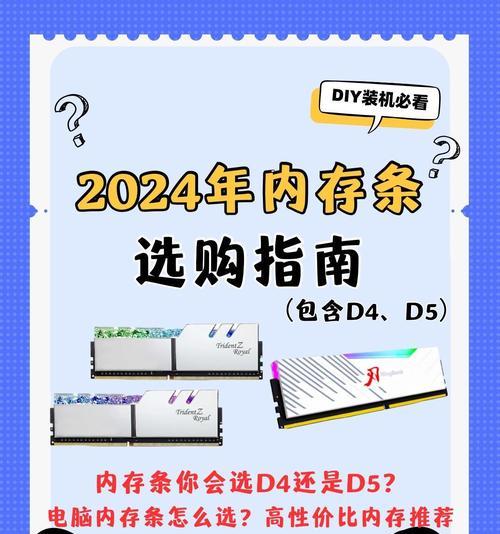
常见问题及解决方案
在检测笔记本内存条的过程中,您可能会遇到一些常见的问题,这里列举了一些解决方案:
Q1:如何判断内存条是否损坏?
当检测工具报告内存错误或频繁出现系统蓝屏(BSOD),并伴有“Memory_management”等内存相关错误代码时,可能是内存条出现损坏。
Q2:内存检测工具显示某些数据不一致怎么办?
如果在使用多个工具进行内存检测时,发现内存条的容量、频率等信息不一致,这可能是因为BIOS/UEFI与操作系统之间的信息同步出现了问题,建议更新BIOS/UEFI到最新版本。
Q3:在检测时如何避免数据丢失?
进行内存检测之前,请务必备份重要数据,防止在测试过程中数据丢失。

结语
综合以上,检查笔记本内存条的健康状况是一个涉及多个步骤的过程,需要仔细进行。通过系统内置工具、专业软件以及BIOS/UEFI的配合使用,您可以对笔记本内存条进行全方位的检测。如果检测结果表明您的内存条存在问题,那么及时更换或维修是保障笔记本性能稳定的关键。希望本文的指导能够帮助您更好地理解和维护您的笔记本电脑。
版权声明:本文内容由互联网用户自发贡献,该文观点仅代表作者本人。本站仅提供信息存储空间服务,不拥有所有权,不承担相关法律责任。如发现本站有涉嫌抄袭侵权/违法违规的内容, 请发送邮件至 3561739510@qq.com 举报,一经查实,本站将立刻删除。